Nastavení oprávnění pro dotazy a složky dotazů v Azure Boards a Azure DevOps
Azure DevOps Services | Azure DevOps Server 2022 – Azure DevOps Server 2019
Stejně jako u většiny objektů projektu můžete řídit přístup nastavením oprávnění. Pomocí dotazů můžete nakonfigurovat uživatele a skupiny tak, aby vytvářeli, odstraňovali, zobrazovali a spravovali oprávnění sdílených dotazů a složek sdílených dotazů.
Všichni uživatelé s výjimkou uživatelů přiřazených skupině Čtenáři mohou vytvářet a upravovat vlastní dotazy a ukládat je v části Moje dotazy. Dotazy uložené v prostoru Moje dotazy může zobrazit jenom přihlášený uživatel.
Ve výchozím nastavení můžou dotazy a složky ve sdílených dotazech vytvářet a upravovat pouze členové skupiny Project Správa istrators nebo měnit oprávnění pro dotaz nebo složku.
Vytvořením složek v části Sdílené dotazy můžete uživatelům udělit oprávnění pro každou složku. Pokud například máte několik týmů, které přispívají k projektu, můžete chtít vytvořit složku v části Sdílené dotazy pro každý tým a spravovat vlastní sadu sdílených dotazů.
Požadavky
- Pokud chcete vytvořit nebo upravit sdílený dotaz nebo spravovat oprávnění, musíte být členem skupin Project Správa istrators se základní nebo vyšší úrovní přístupu. Nebo musíte mít pro sdílenou složku dotazů oprávnění Přispívat nastavená na Povolit. Přidání do této skupiny najdete v tématu Změna oprávnění na úrovni projektu.
- Pokud chcete vytvořit dotaz nebo složku ve složce sdíleného dotazu, musíte mít oprávnění Přispívat nastavené explicitně tak, aby povolovaly složku dotazu a byla udělena základní nebo vyšší úroveň přístupu.
- Případně pokud chcete změnit oprávnění pro dotaz nebo složku dotazů, musíte mít oprávnění Spravovat oprávnění nastavené explicitně na Povolit pro složku dotazů a mít udělenou úroveň přístupu Basic nebo vyšší.
Uživatelé s přístupem účastníka nemůžou vytvářet ani ukládat dotazy do sdílené složky. Další informace o úrovních přístupu najdete v stručné referenční dokumentaci k přístupu účastníků.
Tip
Zvažte vytvoření složky dotazu pro každý tým a udělte správcům týmu nebo skupině oprávnění ke správě složky.
Výchozí oprávnění dotazu
Značka ✔️ zaškrtnutí v následující tabulce označuje, že odpovídající skupina zabezpečení má ve výchozím nastavení oprávnění k provedení úkolu.
Úkol
Čtenáři
Přispěvatelů
Správci projektu
Zobrazení a spouštění spravovaných dotazů, zobrazení grafů dotazů
✔️
✔️
✔️
Vytváření a ukládání spravovaných dotazů, grafů dotazů
✔️
✔️
Vytváření, odstraňování a ukládání sdílených dotazů, grafů, složek
✔️
Nastavení oprávnění pro novou složku dotazu
Nastavili jste oprávnění z webového portálu. Pokud chcete otevřít dotazy, přečtěte si téma Zobrazení, spuštění nebo odeslání dotazu e-mailem.
Tip
K přejmenování nebo přesunutí sdíleného dotazu nebo složky potřebujete oprávnění Odstranit a oprávnění Přispívat ke složce, do které dotaz přesunete.
Zvolte Vše. Rozbalte sdílené dotazy.
Pokud chcete přidat složku, zvolte
 Další akce pro existující složku nebo nejvyšší složku kontejneru a zvolte Nová složka.
Další akce pro existující složku nebo nejvyšší složku kontejneru a zvolte Nová složka.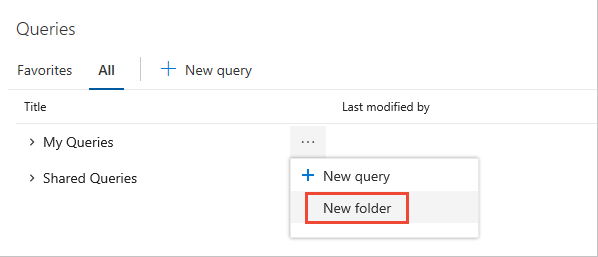
Zadejte název složky. Pokud chcete změnit umístění složky, v rozevírací nabídce složky vyberte Přejmenovat.
Tady pojmenujeme složku Service Delivery s záměrem, že ji používá tým pro doručování služeb.
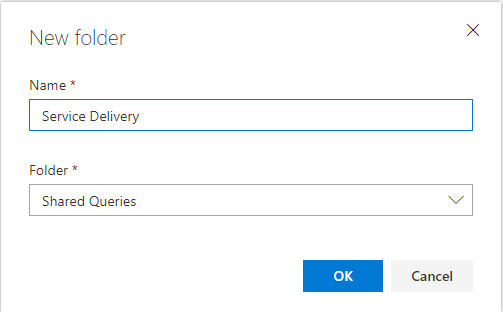
Pokud chcete nastavit oprávnění pro právě přidanou složku, zvolte
 ikonu akcí a vyberte Zabezpečení.
ikonu akcí a vyberte Zabezpečení.Změňte oprávnění tak, aby člen týmu nebo skupina mohly přispívat a spravovat oprávnění ke složce. Do vyhledávacího pole zadejte jméno uživatele nebo skupiny.
Tady přidáme tým pro doručování služeb a udělíme jim oprávnění k vytváření a správě oprávnění ke všem dotazům a složkám v rámci složky Doručování služeb.
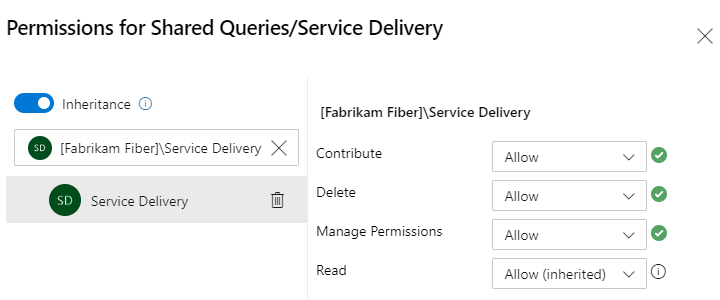
Přispívání umožňuje členům týmu vytvářet a upravovat dotazy a složky ve složce, ve které byla udělena oprávnění. Správa oprávnění umožňuje členům týmu spravovat nastavení oprávnění pro dotazy a podsložky.
(Volitelné) Vypněte dědičnost. Výchozí hodnota je Zapnuto. Vypnutím dědičnosti složky zakážete dědičnost oprávnění, která existují v řetězu složek dotazů. Další informace naleznete v tématu Oprávnění, Dědičnost.
Až budete hotovi, zavřete dialogové okno.
Znovu otevřete dialogové okno Zabezpečení a zvolte Doručení služby a ověřte, že jsou oprávnění nastavená.
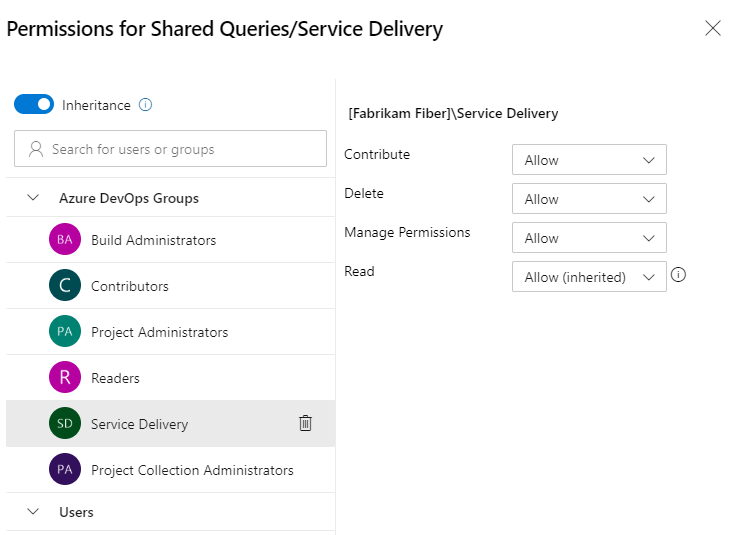
Zvolte Vše. Rozbalte sdílené dotazy.
Pokud chcete přidat složku, zvolte
 Další akce pro existující složku nebo nejvyšší složku kontejneru a zvolte Nová složka.
Další akce pro existující složku nebo nejvyšší složku kontejneru a zvolte Nová složka.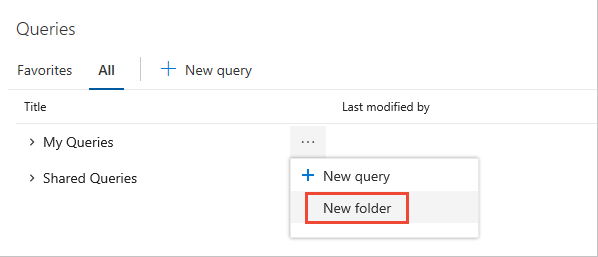
Zadejte název složky. Pokud chcete změnit umístění složky, vyberte ji z rozevírací nabídky Složka.
Tady pojmenujeme složku Service Delivery s záměrem, že ji používá tým pro doručování služeb.
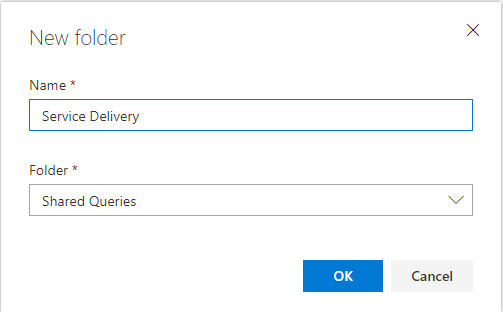
Pokud chcete nastavit oprávnění pro právě přidanou složku, zvolte
 ikonu akcí a vyberte Zabezpečení.
ikonu akcí a vyberte Zabezpečení.Změňte oprávnění tak, aby člen týmu nebo skupina mohly přispívat a spravovat oprávnění ke složce. Zvolte nabídku Přidat... a přidejte identitu uživatele nebo skupinu.
Tady přidáme tým pro doručování služeb a udělíme jim oprávnění k vytváření a správě oprávnění ke všem dotazům a složkám v rámci složky Doručování služeb.
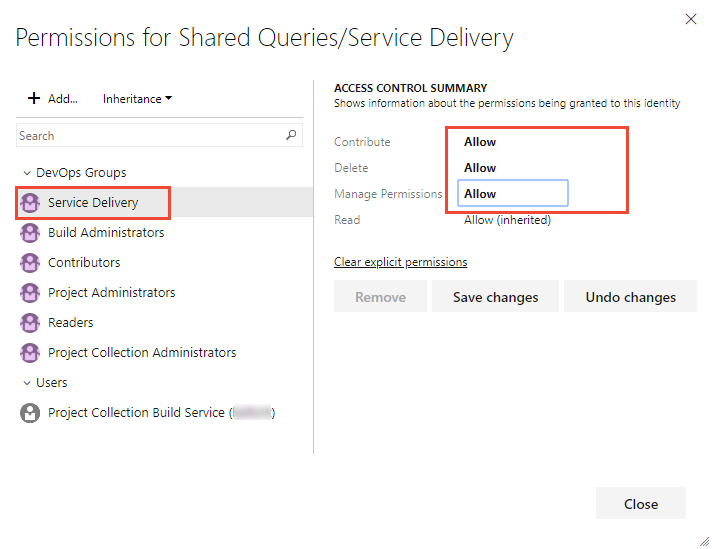
Přispívání umožňuje členům týmu vytvářet a upravovat dotazy a složky ve složce, ve které byla udělena oprávnění. Správa oprávnění umožňuje členům týmu spravovat nastavení oprávnění pro dotazy a podsložky.
(Volitelné) Vypněte dědičnost. Výchozí hodnota je Zapnuto. Vypnutím dědičnosti složky zakážete dědičnost oprávnění, která existují v řetězu složek dotazů. Další informace naleznete v tématu Oprávnění, Dědičnost.
Nastavení oprávnění pro sdílený dotaz
Pokud chcete, aby někdo jiný mohl upravovat sdílený dotaz, který vytvoříte, můžete chtít nastavit oprávnění pro konkrétní dotaz. Oprávnění můžete nastavit otevřením dialogového okna oprávnění pro konkrétní dotaz.
 Zvolte ikonu akcí a vyberte Zabezpečení.
Zvolte ikonu akcí a vyberte Zabezpečení.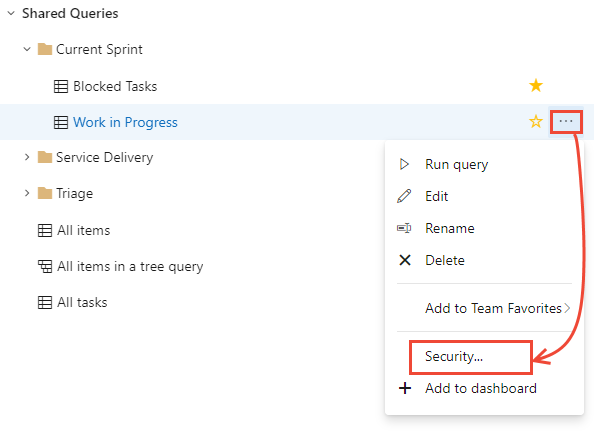
Změňte oprávnění tak, aby člen týmu nebo skupina nemohly upravovat, odstraňovat nebo měnit oprávnění pro dotaz.
Tady odepřeme oprávnění pro přístupovou skupinu Zákaz.
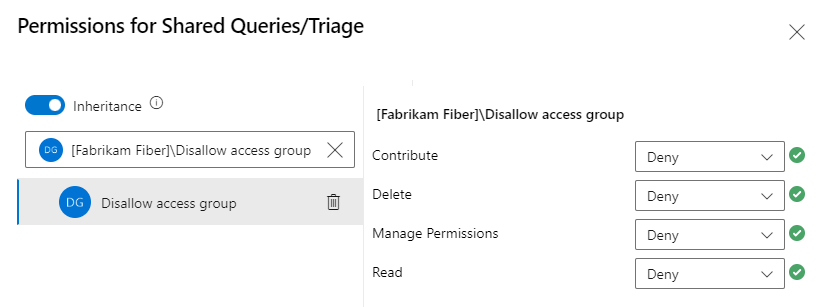
Související články
Pomocí dotazů nemůžete vypsat jenom pracovní položky, vytvářet grafy stavu a trendu a přidávat je do řídicích panelů. Další informace o oprávněních a práci s dotazy najdete v těchto zdrojích informací: